项目一 AutoCAD 入门任务一教案
- 格式:doc
- 大小:42.00 KB
- 文档页数:7
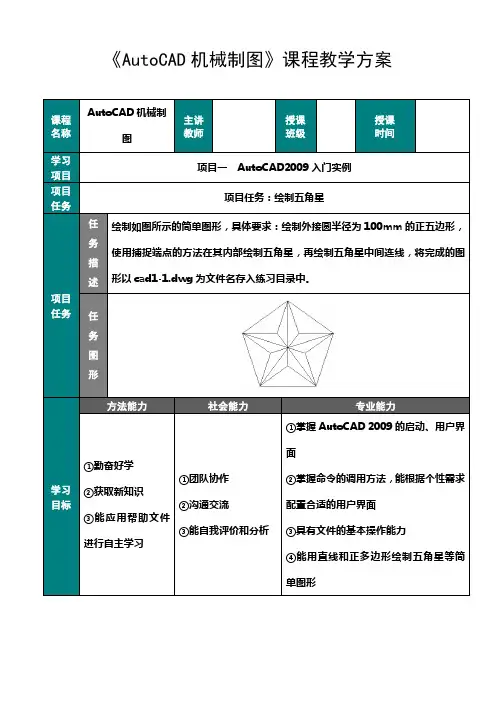
《AutoCAD机械制图》课程教学方案课程名称AutoCAD机械制图主讲教师授课班级授课时间学习项目项目一AutoCAD2009入门实例项目任务项目任务:绘制五角星项目任务任务描述绘制如图所示的简单图形,具体要求:绘制外接圆半径为100mm的正五边形,使用捕捉端点的方法在其内部绘制五角星,再绘制五角星中间连线,将完成的图形以cad1-1.dwg为文件名存入练习目录中。
任务图形学习目标方法能力社会能力专业能力①勤奋好学②获取新知识③能应用帮助文件进行自主学习①团队协作②沟通交流③能自我评价和分析①掌握AutoCAD 2009的启动、用户界面②掌握命令的调用方法,能根据个性需求配置合适的用户界面③具有文件的基本操作能力④能用直线和正多边形绘制五角星等简单图形教学方法①项目教学法:通过下达项目任务,让学生感受项目管理;②演示教学法:通过教师演示或视频演示;③案例教学法:以教师引导项目任务作为案例进行案例分析;④实践教学法:以学生训练为主,集教、学、做合一;⑤讲授教学法:讲授完成本项目必须的理论、方法、原则教学过程教学步骤教学内容教师活动学生活动任务分析一、如图所示,外围的粗实线是正五边形,可以应用AutoCAD的正多边形绘制命令;中间的细实线(五角星轮廓)实际上是AD、AC、BE、BD、CE连线,再应用修剪将F-J、F-G、G-H、H-I、I-J之间的线段剪切掉;最后连接AI、BJ、CF、DG、EH五条线二、具体步骤可参考下图。
下任务讲解引导分析项目图形操作体验步骤一:启动AutoCAD2009步骤二:绘制外层正五边形步骤三:绘制AD、AC、BE、BD、CE连线步骤四:修剪F-J、F-G、G-H、H-I、I-J之间的线段演示指导操作文件名存入练习目录中。
二、任务分析图形中标注了各条线段的长度,通过直角坐标确定各个点的位置;如图所示,假如左下角A 点的绝对直角坐标为(100,100),根据图形的尺寸,依次确定各个点的绝对直角坐标,绘制图形;也可以用鼠标左键在屏幕任意位置确定左下角点的位置后,用相对直角坐标和极坐标确定各个点的位置,绘制图形。

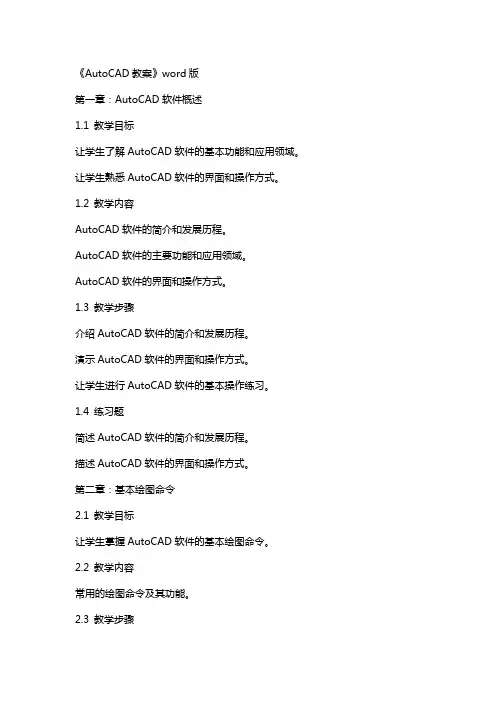
《AutoCAD教案》word版第一章:AutoCAD软件概述1.1 教学目标让学生了解AutoCAD软件的基本功能和应用领域。
让学生熟悉AutoCAD软件的界面和操作方式。
1.2 教学内容AutoCAD软件的简介和发展历程。
AutoCAD软件的主要功能和应用领域。
AutoCAD软件的界面和操作方式。
1.3 教学步骤介绍AutoCAD软件的简介和发展历程。
演示AutoCAD软件的界面和操作方式。
让学生进行AutoCAD软件的基本操作练习。
1.4 练习题简述AutoCAD软件的简介和发展历程。
描述AutoCAD软件的界面和操作方式。
第二章:基本绘图命令2.1 教学目标让学生掌握AutoCAD软件的基本绘图命令。
2.2 教学内容常用的绘图命令及其功能。
2.3 教学步骤讲解常用的绘图命令及其功能。
演示绘图命令的使用方法。
让学生进行绘图命令的练习。
2.4 练习题列出常用的绘图命令及其功能。
使用绘图命令绘制简单的图形。
第三章:基本编辑命令3.1 教学目标让学生掌握AutoCAD软件的基本编辑命令。
3.2 教学内容常用的编辑命令及其功能。
3.3 教学步骤讲解常用的编辑命令及其功能。
演示编辑命令的使用方法。
让学生进行编辑命令的练习。
3.4 练习题列出常用的编辑命令及其功能。
使用编辑命令修改图形。
第四章:尺寸标注4.1 教学目标让学生掌握AutoCAD软件的尺寸标注功能。
4.2 教学内容尺寸标注的基本概念和命令。
4.3 教学步骤讲解尺寸标注的基本概念和命令。
演示尺寸标注的使用方法。
让学生进行尺寸标注的练习。
4.4 练习题描述尺寸标注的基本概念和命令。
使用尺寸标注功能标注图形。
第五章:图层管理5.1 教学目标让学生掌握AutoCAD软件的图层管理功能。
5.2 教学内容图层的基本概念和命令。
5.3 教学步骤讲解图层的基本概念和命令。
演示图层管理的使用方法。
让学生进行图层管理的练习。
5.4 练习题描述图层的基本概念和命令。
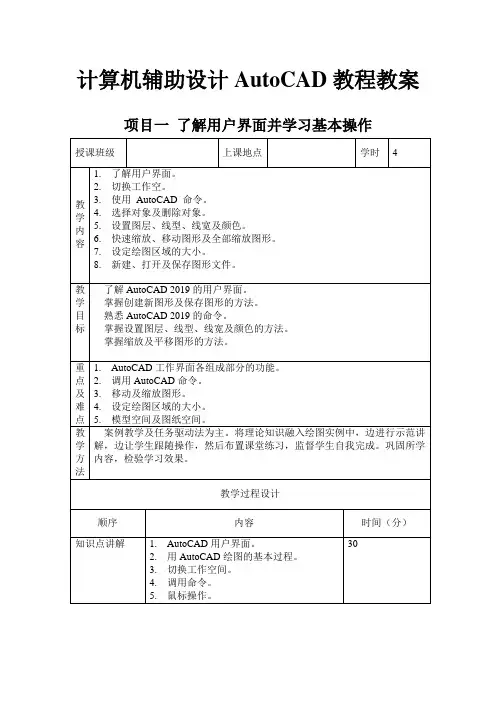
计算机辅助设计AutoCAD教程教案项目一了解用户界面并学习基本操作示范操作及课堂练习20知识点讲解 6.利用样板文件创建新图形7.设定绘图区域的大小8.使用AutoCAD 命令9.设置图层、线型、线宽及颜色10.选择对象及删除对象11.取消已执行的操作12.快速移动及缩放图形13.局部放大图形及返回上一次的显示14.将图形全部显示在图形窗口中15.保存图形项目拓展16.删除图层及重命名图层17.控制图层状态18.修改非连续线型外观30示范操作及课堂练习要求:设定绘图区域的大小为30 000×20 000,并使用栅格查看绘图区域的范围。
1.选取菜单命令【格式】/【图形界限】,设定绘图区域的大小为30 000×20 000。
2.选取菜单命令【视图】/【缩放】/【范围】,或单击导航栏上的按钮,则当前绘图窗口长宽尺寸近似为30 000×20 000。
3.单击程序窗口下边的按钮,打开栅格显示,该栅格的长宽尺寸为30 000×20 000。
20课后作业90项目二绘制由线段组成的平面图形授课班级上课地点学时7教学内容9.输入点的坐标画线10.使用对象捕捉精确画线11.结合极轴追踪、对象捕捉及自动追踪功能画线12.用OFFSET 命令绘制平行线13.延伸线条14.修剪线条15.对象捕捉16.利用正交模式辅助画线17.打断线条及改变线条长度18.修剪线条19.延伸线条20.画斜线、切线教学目标掌握输入线段端点的坐标画线的方法。
掌握如何使用对象捕捉、极轴追踪及自动追踪功能画线。
掌握绘制平行线的方法。
掌握延伸线条及剪断线条的方法。
了解利用正交模式辅助画线的方法。
熟悉打断线条及改变线条长度的方法。
熟悉绘制斜线和切线的方法。
重点及难点1.使用对象捕捉精确画线2.结合极轴追踪、对象捕捉及自动追踪功能画线3.用OFFSET 命令绘制平行线4.修剪线条5.对象捕捉6.修剪线条教学方法案例教学及任务驱动法为主。
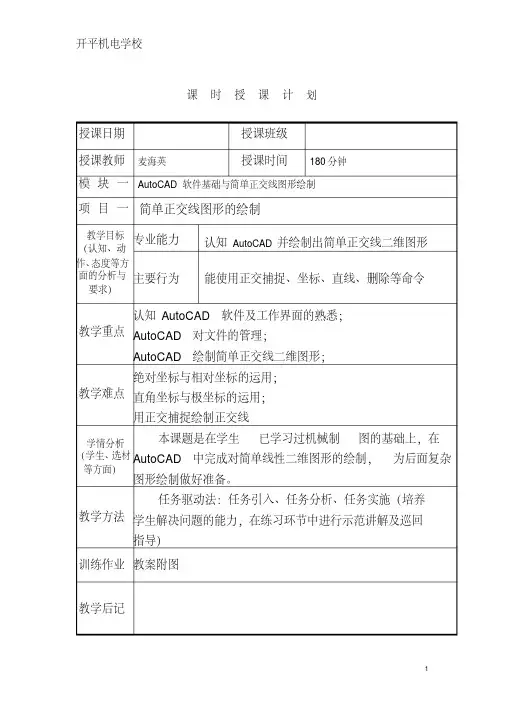
课时授课计划授课日期授课班级授课教师麦海英授课时间180分钟模块一AutoCAD软件基础与简单正交线图形绘制项目一简单正交线图形的绘制教学目标(认知、动作、态度等方面的分析与要求)专业能力认知AutoCAD并绘制出简单正交线二维图形主要行为能使用正交捕捉、坐标、直线、删除等命令教学重点认知AutoCAD软件及工作界面的熟悉;AutoCAD对文件的管理;AutoCAD绘制简单正交线二维图形;教学难点绝对坐标与相对坐标的运用;直角坐标与极坐标的运用;用正交捕捉绘制正交线学情分析(学生、选材等方面)本课题是在学生已学习过机械制图的基础上,在AutoCAD中完成对简单线性二维图形的绘制,为后面复杂图形绘制做好准备。
教学方法任务驱动法:任务引入、任务分析、任务实施(培养学生解决问题的能力,在练习环节中进行示范讲解及巡回指导)训练作业教案附图教学后记一、组织教学 1 30’1、点名清查人数点名清查人数,分组,选定组长,固定机位,学习电脑机房上课纪律2、引言介绍AutoCAD软件的特点以及此软件在机械行业中的地位与重要性二、教学内容45’任务一:AutoCAD软件基本操作知识学习1、软件的启动与退出,软件的桌面图标2、软件界面学习:标题栏、菜单栏、工具栏、绘图区、命令区、状态栏3、绘图区域选项的设置:显示下的颜色设置、草图设置、选择设置等4、工具条的操作:位置移动、打开、关闭等5、文件操作:打开、保存、新建、另存6、状态栏操作:正交、极轴、对象捕捉任务二:正交线二维线性图形绘制1、打开正交,绘制二维线框2、简单设置线宽3、进行尺寸简单标注,检测图形是否正确4、二维图形绘制相关的简单操作:图形显示放大缩小及移动、图形删除等。
三、教学小结15' 本次课介绍了AutoCAD软件的基本操作知识,以及简单的二维正交线性图形的绘制,与二维图形绘制相关的简单操作。
四、课堂练习及检评90’1、2、开平机电学校课时授课计划授课日期授课班级授课教师麦海英授课时间180分钟模块二二维图形的绘制与编辑项目一绘制含有斜线的二维线性图形教学目标(认知、动作、态度等方面的分析与要求)专业能力运用AutoCAD 绘制出一般的二维线性图形主要行为能使用直线、修剪、删除、对象捕捉等命令教学重点运用直线绘制图形;对象捕捉运用与操作;修剪方法的使用;教学难点直角坐标与极坐标在绘图中的运用;对象捕捉的使用;斜线的绘制;学情分析(学生、选材等方面)本课题是在学生已学习过简单正交线性二维图形绘制的基础上,完成对一般二维线性图形的绘制,为后面复杂图形绘制做好准备。
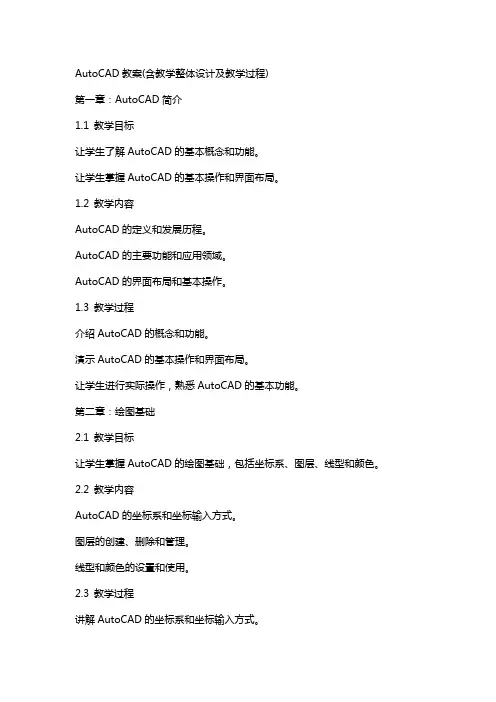
AutoCAD教案(含教学整体设计及教学过程)第一章:AutoCAD简介1.1 教学目标让学生了解AutoCAD的基本概念和功能。
让学生掌握AutoCAD的基本操作和界面布局。
1.2 教学内容AutoCAD的定义和发展历程。
AutoCAD的主要功能和应用领域。
AutoCAD的界面布局和基本操作。
1.3 教学过程介绍AutoCAD的概念和功能。
演示AutoCAD的基本操作和界面布局。
让学生进行实际操作,熟悉AutoCAD的基本功能。
第二章:绘图基础2.1 教学目标让学生掌握AutoCAD的绘图基础,包括坐标系、图层、线型和颜色。
2.2 教学内容AutoCAD的坐标系和坐标输入方式。
图层的创建、删除和管理。
线型和颜色的设置和使用。
2.3 教学过程讲解AutoCAD的坐标系和坐标输入方式。
演示图层的创建、删除和管理。
演示线型和颜色的设置和使用。
让学生进行实际操作,掌握绘图基础。
第三章:基本绘图命令3.1 教学目标让学生掌握AutoCAD的基本绘图命令,包括直线、圆、矩形等。
3.2 教学内容直线、圆、矩形等基本图形的绘制方法。
绘图命令的输入方式和相关参数设置。
3.3 教学过程讲解直线、圆、矩形等基本图形的绘制方法。
演示绘图命令的输入方式和相关参数设置。
让学生进行实际操作,熟悉基本绘图命令。
第四章:基本编辑命令4.1 教学目标让学生掌握AutoCAD的基本编辑命令,包括移动、复制、旋转等。
4.2 教学内容移动、复制、旋转等基本编辑命令的使用方法。
编辑命令的快捷键和相关参数设置。
4.3 教学过程讲解移动、复制、旋转等基本编辑命令的使用方法。
演示编辑命令的快捷键和相关参数设置。
让学生进行实际操作,掌握基本编辑命令。
第五章:尺寸标注5.1 教学目标让学生掌握AutoCAD的尺寸标注命令,包括线性标注、角度标注等。
5.2 教学内容线性标注、角度标注等尺寸标注命令的使用方法。
标注样式和标注间距的设置。
5.3 教学过程讲解线性标注、角度标注等尺寸标注命令的使用方法。
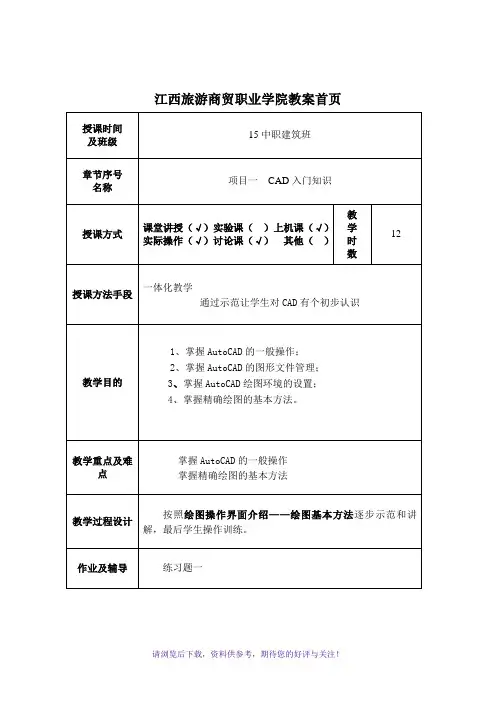
江西旅游商贸职业学院教案首页项目一 AutoCAD基本知识一、教学目标终极目标:能够熟练掌握AutoCAD的一般操作,掌握精确绘图的基本方法。
促成目标:1、掌握AutoCAD的一般操作;2、掌握AutoCAD的图形文件管理;3、掌握AutoCAD绘图环境的设置;4、掌握精确绘图的基本方法。
二、工作任务1、能正确安装和启动AutoCAD;2、熟悉AutoCAD的工作界面;3、掌握AutoCAD的图形管理;4、掌握AutoCAD绘图环境的设置;5、掌握AutoCAD精确绘图的基本方法。
课题一认识AutoCAD软件教学过程任务一AutoCAD的安装与启动一、任务目标能正确安装和启动AutoCAD软件。
二、任务分析随着软件的不断更新,安装AutoCAD软件是一件很容易的事情。
只要根据计算机的提示,输入数据和单击按钮就可以完成。
三、相关知识(一)AutoCAD 的安装1.软件环境1)AutoCAD 2008使用的操作系统可以是Windows2000/ME/XP/2003/NT4.0。
建议在与AutoCAD语言版本相同的操作系统上安装和运行AutoCAD。
2)Web浏览器MicrosoftInternet Explorer6.0、NetscapeNavigator4.5或更新版本,Internet Explorer6.0与AutoCAD一同安装。
2.硬件环境1)处理器 Pentium800 Mhz更高等价处理器。
2)内存 512MB(建议)。
3)彩色显示器具有64K颜色的1024X768SVGA(建议)。
4)硬盘安装需要500MB5)定点设备鼠标(Mouse)是必须的输入设备6)光盘驱动器CD-ROM 任何速度(仅用于安装)。
(二)启动AutoCAD方法一:开机后击活桌面上的 AutoCAD 2008快捷键。
方法二:“开始”-“程序”-“ AutoCAD中文版”。
方法三:在Windows资源管理器中双击AutoCAD的可执行文件。
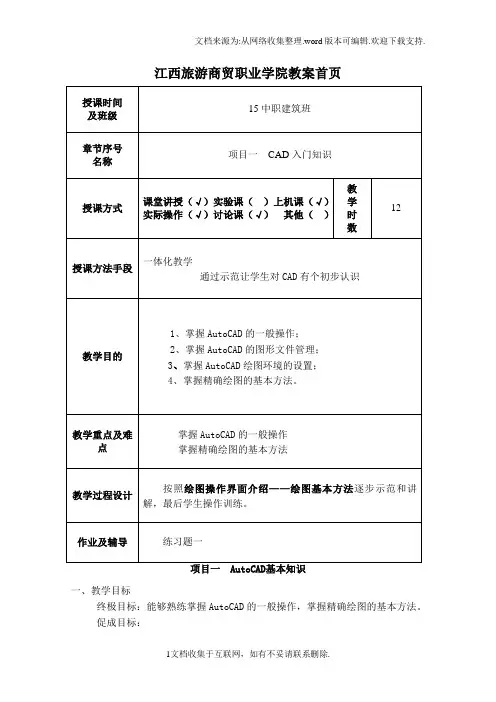
江西旅游商贸职业学院教案首页一、教学目标终极目标:能够熟练掌握AutoCAD的一般操作,掌握精确绘图的基本方法。
促成目标:1、掌握AutoCAD的一般操作;2、掌握AutoCAD的图形文件管理;3、掌握AutoCAD绘图环境的设置;4、掌握精确绘图的基本方法。
二、工作任务1、能正确安装和启动AutoCAD;2、熟悉AutoCAD的工作界面;3、掌握AutoCAD的图形管理;4、掌握AutoCAD绘图环境的设置;5、掌握AutoCAD精确绘图的基本方法。
课题一认识AutoCAD软件教学过程任务一AutoCAD的安装与启动一、任务目标能正确安装和启动AutoCAD软件。
二、任务分析随着软件的不断更新,安装AutoCAD软件是一件很容易的事情。
只要根据计算机的提示,输入数据和单击按钮就可以完成。
三、相关知识(一)AutoCAD 的安装1.软件环境1)AutoCAD 2008使用的操作系统可以是Windows2000/ME/XP/2003/NT4.0。
建议在与AutoCAD语言版本相同的操作系统上安装和运行AutoCAD。
2)Web浏览器MicrosoftInternet Explorer6.0、NetscapeNavigator4.5或更新版本,Internet Explorer6.0与AutoCAD一同安装。
2.硬件环境1)处理器 Pentium800 Mhz更高等价处理器。
2)内存 512MB(建议)。
3)彩色显示器具有64K颜色的1024X768SVGA(建议)。
4)硬盘安装需要500MB5)定点设备鼠标(Mouse)是必须的输入设备6)光盘驱动器CD-ROM 任何速度(仅用于安装)。
(二)启动AutoCAD方法一:开机后击活桌面上的 AutoCAD 2008快捷键。
方法二:“开始”-“程序”-“ AutoCAD中文版”。
方法三:在Windows资源管理器中双击AutoCAD的可执行文件。
1.使用默认设置绘图选择“启动”对话框中的“默认设置”按钮,系统提示用户选择绘图单位(英制或公制),选择后就可以进入AutoCAD的绘图窗口。
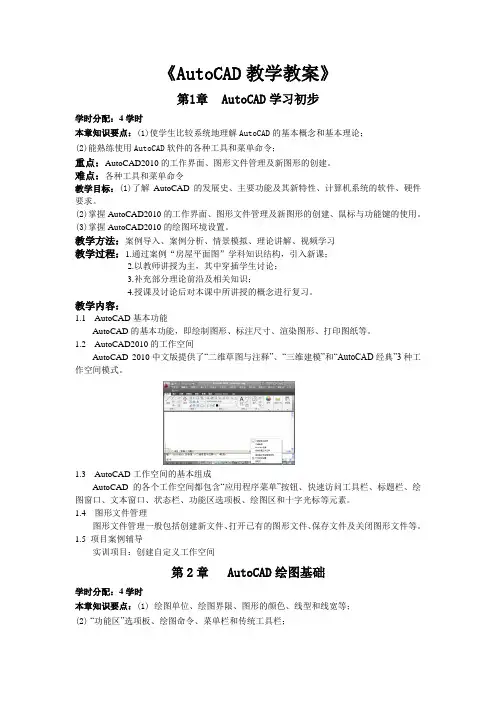
《AutoCAD教学教案》第1章AutoCAD学习初步学时分配:4学时本章知识要点:(1)使学生比较系统地理解AutoCAD的基本概念和基本理论;(2)能熟练使用AutoCAD软件的各种工具和菜单命令;重点:AutoCAD2010的工作界面、图形文件管理及新图形的创建。
难点:各种工具和菜单命令教学目标:(1)了解AutoCAD的发展史、主要功能及其新特性、计算机系统的软件、硬件要求。
(2)掌握AutoCAD2010的工作界面、图形文件管理及新图形的创建、鼠标与功能键的使用。
(3)掌握AutoCAD2010的绘图环境设置。
教学方法:案例导入、案例分析、情景模拟、理论讲解、视频学习教学过程:1.通过案例“房屋平面图”学科知识结构,引入新课;2.以教师讲授为主,其中穿插学生讨论;3.补充部分理论前沿及相关知识;4.授课及讨论后对本课中所讲授的概念进行复习。
教学内容:1.1 AutoCAD基本功能AutoCAD的基本功能,即绘制图形、标注尺寸、渲染图形、打印图纸等。
1.2 AutoCAD2010的工作空间AutoCAD 2010中文版提供了“二维草图与注释”、“三维建模”和“AutoCAD经典”3种工作空间模式。
1.3 AutoCAD工作空间的基本组成AutoCAD的各个工作空间都包含“应用程序菜单”按钮、快速访问工具栏、标题栏、绘图窗口、文本窗口、状态栏、功能区选项板、绘图区和十字光标等元素。
1.4 图形文件管理图形文件管理一般包括创建新文件、打开已有的图形文件、保存文件及关闭图形文件等。
1.5 项目案例辅导实训项目:创建自定义工作空间第2章 AutoCAD绘图基础学时分配:4学时本章知识要点:(1)绘图单位、绘图界限、图形的颜色、线型和线宽等;(2)“功能区”选项板、绘图命令、菜单栏和传统工具栏;(3)对话框和命令行;(4)命令的重复、撤销和重做;重点:AutoCAD基本设置、命令调用的方式。
难点:透明命令、使用鼠标教学目标:学会基本设置及命令的调用等教学方法:案例导入、案例分析、情景模拟、理论讲解、视频学习教学过程:1.课件引导课程主要内容;2.以实际操作讲授为主,其中穿插学生上机;3.课后作业进行复习;教学内容:2.1 AutoCAD基本设置在使用AutoCAD绘图前,经常需要对绘图单位、绘图界限、图形的颜色、线型和线宽等进行必要的设置。

AutoCAD 教案项目一 初识AutoCAD工作任务1) 启动AutoCAD 。
2) 熟悉CAD 界面。
3) 练习命令输入。
4) 利用直线命令绘制直线,帮助理解坐标系。
5) 分别练习建立、打开、存储、删除文件等基本操作。
图1知识点:绝对坐标相对坐标项目二 AutoCAD模块一绘制较简单的平面图形图2 Array知识点:相对坐标对象捕捉极轴追踪偏移修剪图3知识点:相对极坐标对象捕捉极轴追踪偏移修剪延伸图4知识点:圆(圆心图层线型复制图5知识点:相对极坐标对象捕捉图层线型、线宽椭圆圆(TTR)Array图6知识点:正多边形对象捕捉设置切线图层线型、线宽椭圆圆(相切、相切、相切)夹点操作(拉伸直线)知识点:正多边形切线构造线椭圆多重修剪图8 Array知识点:偏移(通过点偏移)对象捕捉(切点)动态输入椭圆知识点:偏移、修剪 镜像动态输入图10知识点:镜像倒圆倒角偏移圆弧椭圆合并知识点:对象旋转模块二 绘制较复杂的平面图形图12知识点:对象旋转对象复制(使用夹点)矩形阵列知识点:环形阵列图14知识点:对象旋转复制(使用夹点) 构造线知识点:多段线分解矩形阵列图16知识点:综合练习图17知识点:图18知识点:综合练习图19知识点:项目三 绘制零件图学习目标1)熟练掌握绘制二维图形的方法。
2)设置正确的文本样式。
3)标注和编辑文本4)掌握图案填充的方法。
5)掌握:定义块、块属性、插入块、块存盘、块操作的步骤6)根据需要设置和修改尺寸样式7)掌握标注尺寸和编辑尺寸的方法8)利用AutoCAD 设计中心简化绘图。
图20知识点:。
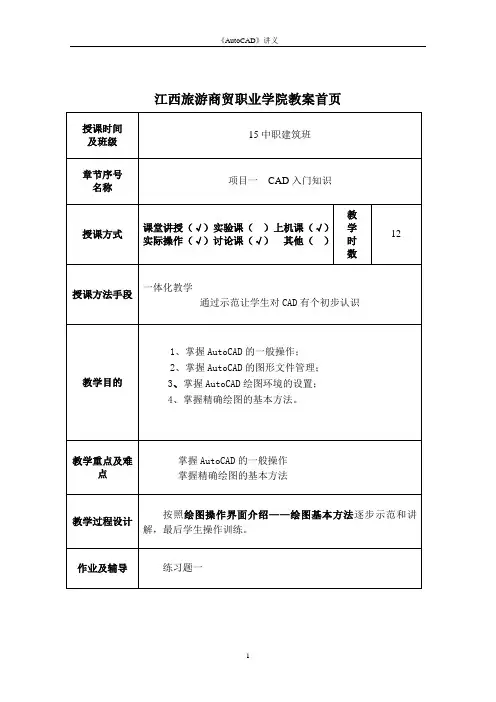
江西旅游商贸职业学院教案首页项目一 AutoCAD基本知识一、教学目标终极目标:能够熟练掌握AutoCAD的一般操作,掌握精确绘图的基本方法。
促成目标:1、掌握AutoCAD的一般操作;2、掌握AutoCAD的图形文件管理;3、掌握AutoCAD绘图环境的设置;4、掌握精确绘图的基本方法。
二、工作任务1、能正确安装和启动AutoCAD;2、熟悉AutoCAD的工作界面;3、掌握AutoCAD的图形管理;4、掌握AutoCAD绘图环境的设置;5、掌握AutoCAD精确绘图的基本方法。
课题一认识AutoCAD软件教学过程任务一AutoCAD的安装与启动一、任务目标能正确安装和启动AutoCAD软件。
二、任务分析随着软件的不断更新,安装AutoCAD软件是一件很容易的事情。
只要根据计算机的提示,输入数据和单击按钮就可以完成。
三、相关知识(一)AutoCAD 的安装1.软件环境1)AutoCAD 2008使用的操作系统可以是Windows2000/ME/XP/2003/NT4.0。
建议在与AutoCAD语言版本相同的操作系统上安装和运行AutoCAD。
2)Web浏览器MicrosoftInternet Explorer6.0、NetscapeNavigator4.5或更新版本,Internet Explorer6.0与AutoCAD一同安装。
2.硬件环境1)处理器 Pentium800 Mhz更高等价处理器。
2)内存 512MB(建议)。
3)彩色显示器具有64K颜色的1024X768SVGA(建议)。
4)硬盘安装需要500MB5)定点设备鼠标(Mouse)是必须的输入设备6)光盘驱动器CD-ROM 任何速度(仅用于安装)。
(二)启动AutoCAD方法一:开机后击活桌面上的 AutoCAD 2008快捷键。
方法二:“开始”-“程序”-“ AutoCAD中文版”。
方法三:在Windows资源管理器中双击AutoCAD的可执行文件。
《AutoCAD》教学指导教案第一章:AutoCAD概述1.1 课程目标了解AutoCAD的基本概念和发展历程。
掌握AutoCAD的界面组成和基本操作。
1.2 教学内容AutoCAD的概念和发展历程。
AutoCAD的界面组成:菜单栏、工具栏、绘图区、状态栏等。
AutoCAD的基本操作:新建、打开、保存文件,设置绘图环境等。
1.3 教学方法讲授法:讲解AutoCAD的概念和发展历程,界面组成和基本操作。
实践法:学生动手操作,熟悉AutoCAD界面和基本操作。
1.4 教学资源PPT课件。
AutoCAD软件。
1.5 教学评估课堂问答:了解学生对AutoCAD概念和发展历程的掌握情况。
上机操作:检查学生对AutoCAD界面和基本操作的熟悉程度。
第二章:基本绘图命令2.1 课程目标掌握AutoCAD的基本绘图命令。
能够绘制简单的二维图形。
基本绘图命令:Line(直线)、Circle(圆)、Rectangle(矩形)等。
绘制简单二维图形:直线、圆、矩形等。
2.3 教学方法讲授法:讲解基本绘图命令的使用方法。
实践法:学生动手操作,绘制简单二维图形。
2.4 教学资源PPT课件。
AutoCAD软件。
2.5 教学评估课堂问答:了解学生对基本绘图命令的掌握情况。
上机操作:检查学生绘制简单二维图形的能力。
第三章:基本编辑命令3.1 课程目标掌握AutoCAD的基本编辑命令。
能够对二维图形进行基本的编辑操作。
3.2 教学内容基本编辑命令:Select(选择)、Move(移动)、Scale(缩放)等。
基本编辑操作:选择对象、移动对象、缩放对象等。
3.3 教学方法讲授法:讲解基本编辑命令的使用方法。
实践法:学生动手操作,进行基本的编辑操作。
PPT课件。
AutoCAD软件。
3.5 教学评估课堂问答:了解学生对基本编辑命令的掌握情况。
上机操作:检查学生进行基本编辑操作的能力。
第四章:图层和线型4.1 课程目标掌握AutoCAD的图层和线型概念。
一、教案基本信息教案名称:AutoCAD教案适用课程:计算机辅助设计课时安排:45分钟教学目标:1. 学生能够了解AutoCAD的基本功能和操作界面。
2. 学生能够掌握基本绘图命令和编辑命令。
3. 学生能够运用AutoCAD进行简单的二维图形绘制。
教学重点:1. AutoCAD的基本功能和操作界面。
2. 基本绘图命令和编辑命令的运用。
教学难点:1. 绘图命令和编辑命令的运用。
教学准备:1. AutoCAD软件。
2. 投影仪或白板。
二、教学过程1. 导入(5分钟)教师通过展示一些实际应用案例,引导学生了解AutoCAD在工程设计领域的应用,激发学生的学习兴趣。
2. 基本功能和操作界面介绍(5分钟)教师讲解AutoCAD的基本功能,包括绘图、编辑、标注等。
介绍操作界面,包括菜单栏、工具栏、命令行等。
3. 基本绘图命令学习(10分钟)教师讲解基本绘图命令,如直线、圆、矩形等,并示范操作。
学生跟随教师一起操作,熟悉命令的使用。
4. 基本编辑命令学习(10分钟)教师讲解基本编辑命令,如选择、移动、旋转等,并示范操作。
学生跟随教师一起操作,熟悉命令的使用。
5. 课堂练习(10分钟)教师布置一个简单的练习任务,要求学生运用所学的绘图和编辑命令完成。
教师巡回指导,解答学生的问题。
6. 总结与反馈(5分钟)教师总结本节课的重点内容,强调绘图和编辑命令的运用。
学生反馈学习收获和遇到的问题。
三、课后作业1. 复习本节课所学的基本绘图和编辑命令。
2. 完成课后练习,绘制一个简单的二维图形。
四、教学评价1. 学生课堂参与度。
2. 学生课堂练习完成情况。
3. 学生课后作业完成情况。
五、教学反思教师在课后对自己的教学进行反思,包括教学内容的难易程度、教学方法的适用性、学生的学习效果等,以便对后续的教学进行调整和改进。
六、教学内容拓展1. 高级绘图命令学习(10分钟)教师讲解高级绘图命令,如多边形、样条曲线等,并示范操作。
学生跟随教师一起操作,熟悉命令的使用。
职业技术学院项目教学设计项目(单元)教学设计(2学时)项目(单元)教学设计(2学时)项目(单元)教学设计(2学时)职业技术学院项目教学设计项目(单元)教学设计(2学时)步骤教学内容时间分配明确任务项目二基础绘图工具任务1 绘制直线和线段2'项目引导命令行: Line(L)菜单: 绘图→直线(L)工具栏: 绘图→[直线工具栏:绘图→[直线8'知识讲解1.掌握直线命令2.了解直角坐标与极坐标的概念3.掌握绝对坐标和相对坐标的应用4.掌握段线的绘制4、掌握段线的绘制30'操作训练一、直线命令1.命令启动方法(1)菜单命令: 【绘图】/【直线】(2)工具栏: 【绘图】工具栏上的按钮(3)命令: LINE或简写L2.命令选项(1)指定第一点(2)指定下一点(3)放弃(U)(4)闭合(二、输入点的坐标画线1.绝对坐标输入: X, Y(相对原点)2.相对坐标输入:@△X, △Y(相对于某一参考点)3.极坐标: 长度<角度4、相对极坐标: @长度<角度5.给定方向+长度即可。
利用极轴追踪可控制任意角度的直线二、绘制多段线的方法1.绘制多线启动方法: (1)菜单命令: 【绘图】/【多线】(2)命令: MLINE30'命令选项: (1)对正(J)(2)比例(S)(3)样式(ST)2.多线样式启动方法: (1)菜单命令: 【格式】/【多线样式】(2)命令: MLSTYLE3.编辑多线启动方法: (1)菜单命令: 【修改】/【对象】/【多线】(2)命令: MLEDIT5. 命令区与命令窗口状态栏: 是用户和AutoCAD进行对话的窗口,对于初学者来说, 应特别注意这个窗口6.状态栏: 状态栏中部是一些按钮, 表示绘图时是否启用正交模式、栅格捕捉、栅格显示等功能,7. 选项卡: 包含“模型”、“布局1”、“布局2”“3“个选择项目8. 工具选项板:由用户定制的工具面板二、绘制线段(一)直线命令1.命令启动方法(1)菜单命令: 【绘图】/【直线】(2)工具栏: 【绘图】工具栏上的按钮(3)命令: LINE或简写L2.命令选项(1)指定第一点(2)指定下一点(3)放弃(U)(4)闭合(C)(二)输入点的坐标画线1.绝对坐标输入: X, Y(相对原点)X、Y为“+”(可略)时即轴的正向, 同理为“-”时即轴的反向[练习1]:画一条长为100单位的水平方向直线。
江西旅游商贸职业学院教案首页项目一 AutoCAD基本知识一、教学目标终极目标:能够熟练掌握AutoCAD的一般操作,掌握精确绘图的基本方法。
促成目标:1、掌握AutoCAD的一般操作;2、掌握AutoCAD的图形文件管理;3、掌握AutoCAD绘图环境的设置;4、掌握精确绘图的基本方法。
二、工作任务1、能正确安装和启动AutoCAD;2、熟悉AutoCAD的工作界面;3、掌握AutoCAD的图形管理;4、掌握AutoCAD绘图环境的设置;5、掌握AutoCAD精确绘图的基本方法。
课题一认识AutoCAD软件教学过程任务一AutoCAD的安装与启动一、任务目标能正确安装和启动AutoCAD软件。
二、任务分析随着软件的不断更新,安装AutoCAD软件是一件很容易的事情。
只要根据计算机的提示,输入数据和单击按钮就可以完成。
三、相关知识(一)AutoCAD 的安装1.软件环境1)AutoCAD 2008使用的操作系统可以是Windows2000/ME/XP/2003/NT4.0。
建议在与AutoCAD语言版本相同的操作系统上安装和运行AutoCAD。
2)Web浏览器MicrosoftInternet Explorer6.0、NetscapeNavigator4.5或更新版本,Internet Explorer6.0与AutoCAD一同安装。
2.硬件环境1)处理器 Pentium800 Mhz更高等价处理器。
2)内存 512MB(建议)。
3)彩色显示器具有64K颜色的1024X768SVGA(建议)。
4)硬盘安装需要500MB5)定点设备鼠标(Mouse)是必须的输入设备6)光盘驱动器CD-ROM 任何速度(仅用于安装)。
(二)启动AutoCAD方法一:开机后击活桌面上的 AutoCAD 2008快捷键。
方法二:“开始”-“程序”-“ AutoCAD中文版”。
方法三:在Windows资源管理器中双击AutoCAD的可执行文件。